您现在的位置是:首页 >技术教程 >怎么使用AS推送项目到Github上,一文解决!网站首页技术教程
怎么使用AS推送项目到Github上,一文解决!
废话不多说,直接发车了!在android studio上推送项目到GitHub上有个基本可以解决所有推送失败问题的步骤,如下图:
路径:File —— Setting —— Version Control —— GitHub —— +加号,添加用户
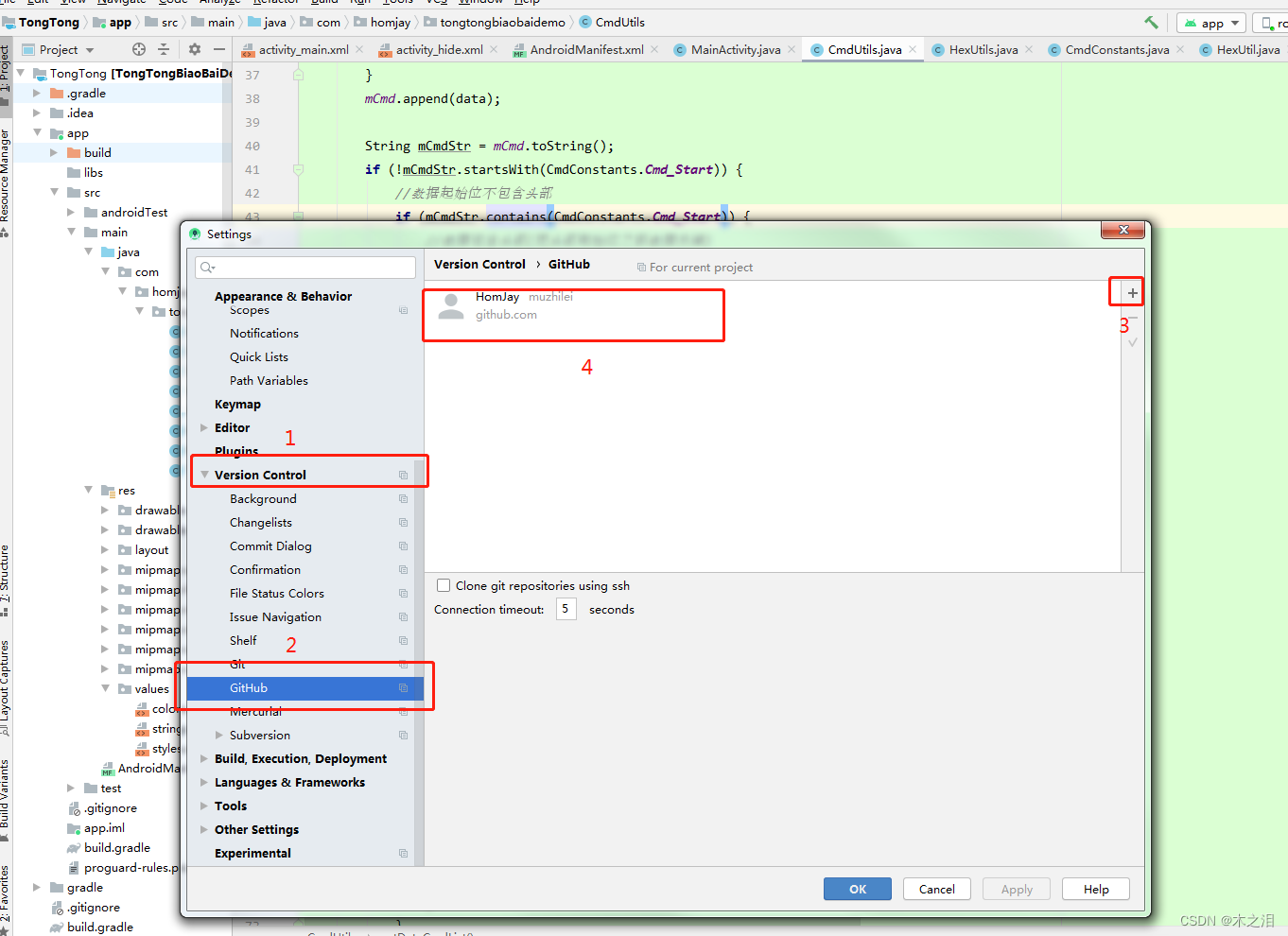
上述步骤是使用GitHub的时候我们需要一个账号来进行操作,这个账号就是我们GitHub注册的账号。在这里可以提前填好,在推送到GitHub上时,android studio会以这个账号来作为推送账号。而且这个地方我们可以填写多个账号,在推送的时候可以选择其中一个来进行推送,这种场景更多是多人协同开发的时候会用到(一个电脑多个开发去用,这个应该没多少公司这么干吧?嘿嘿)。
补充说明一下,我们在添加用户的时候经常会出现报错说凭证过期之类的,我们可以进行如下操作创建凭证Token:
错误:Cannot load repositories from Github: Request response: Bad credentials
路径:GitHub——setting——developer settings
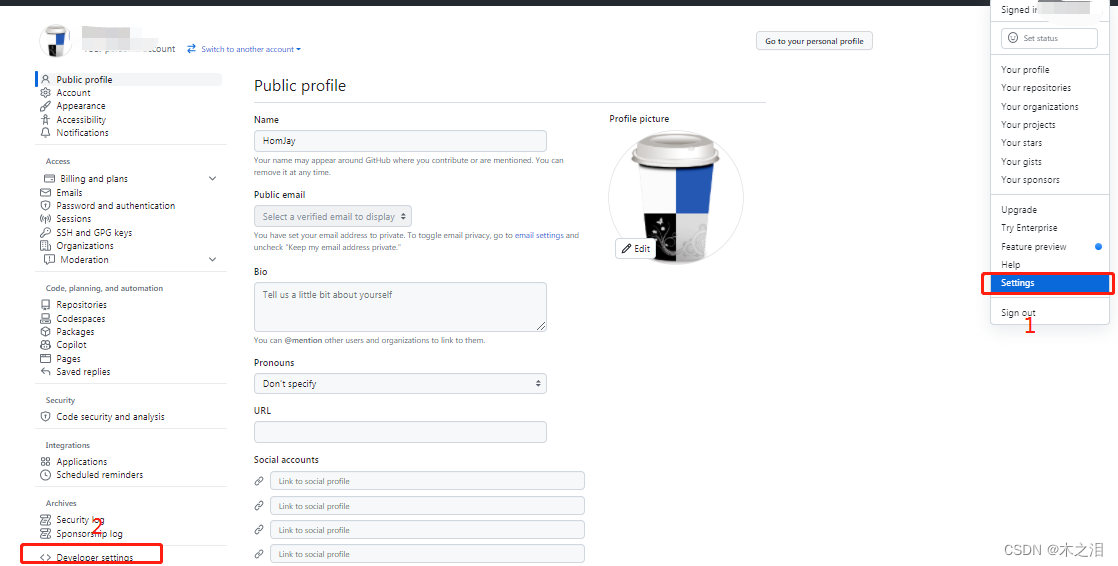
路径:Personal access tokens——tokens (classic)——Generate new token——Generate new token(classic)
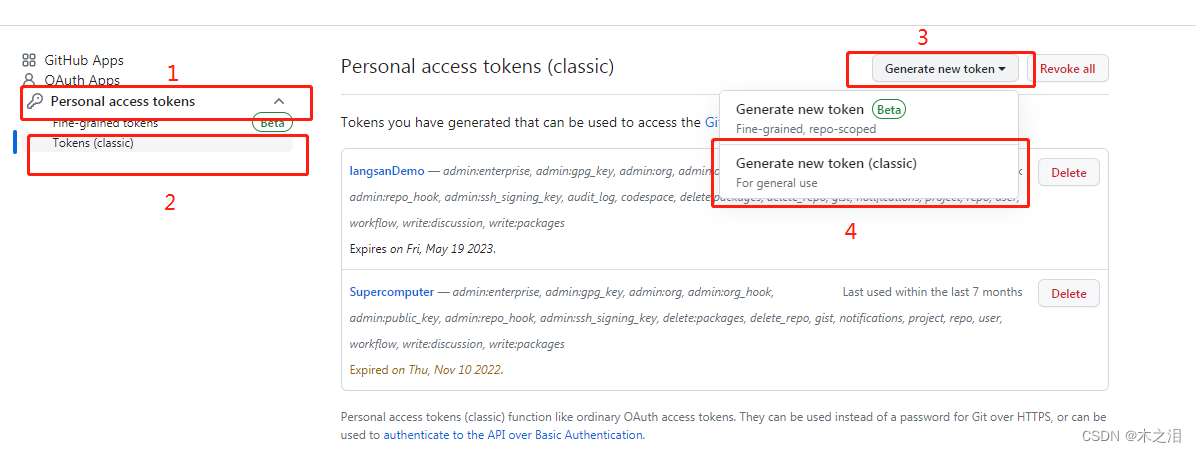
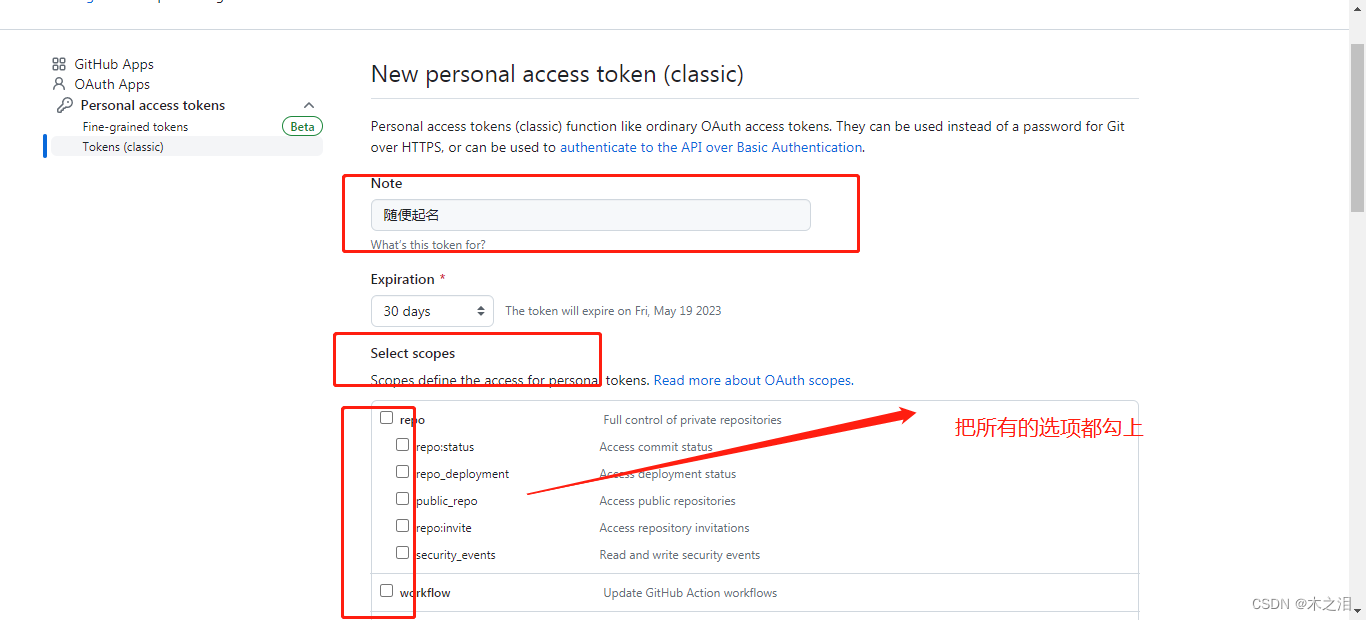
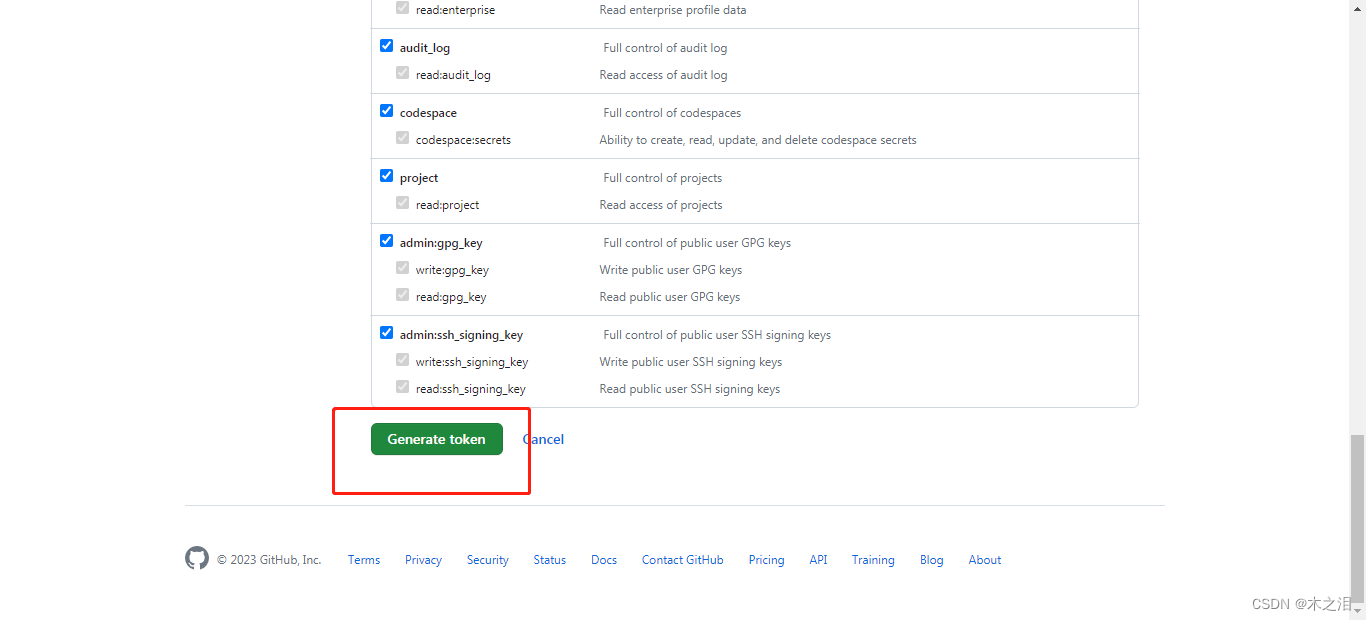
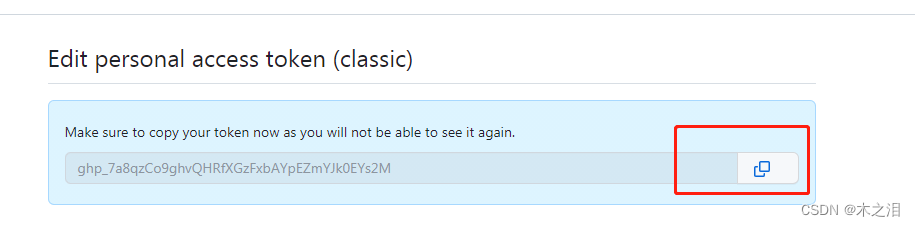
这样我们的GitHub的Token就创建成功了,接着去android studio上添加用户,记得不要用账号密码来登录,使用我们刚才拿到的token来登录,如下图:
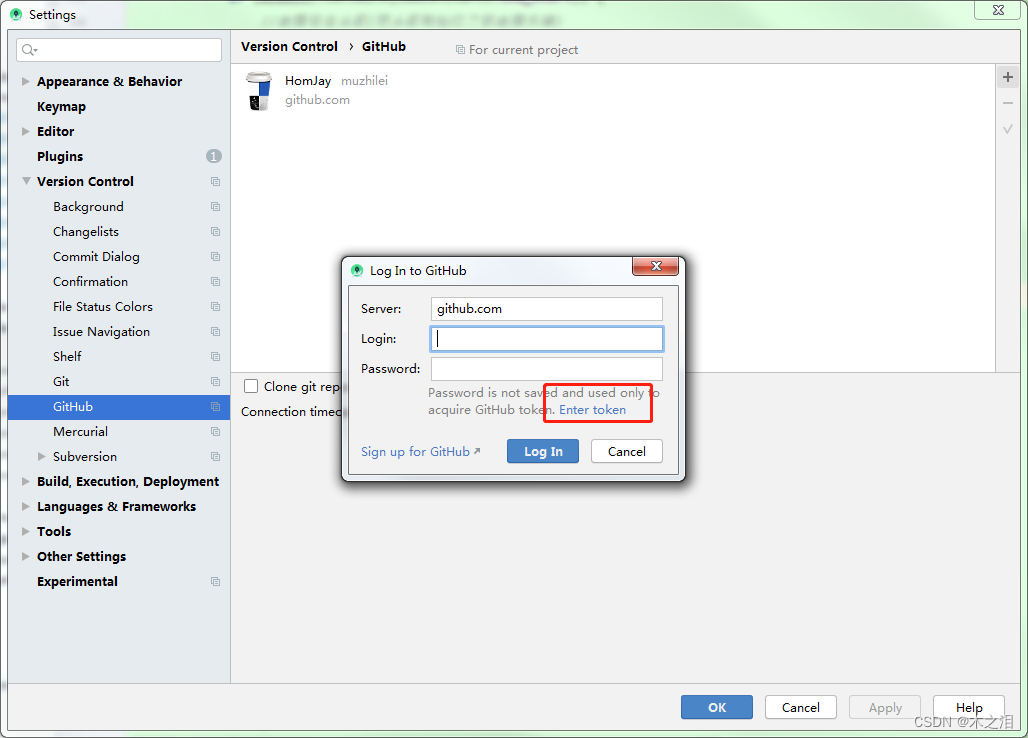
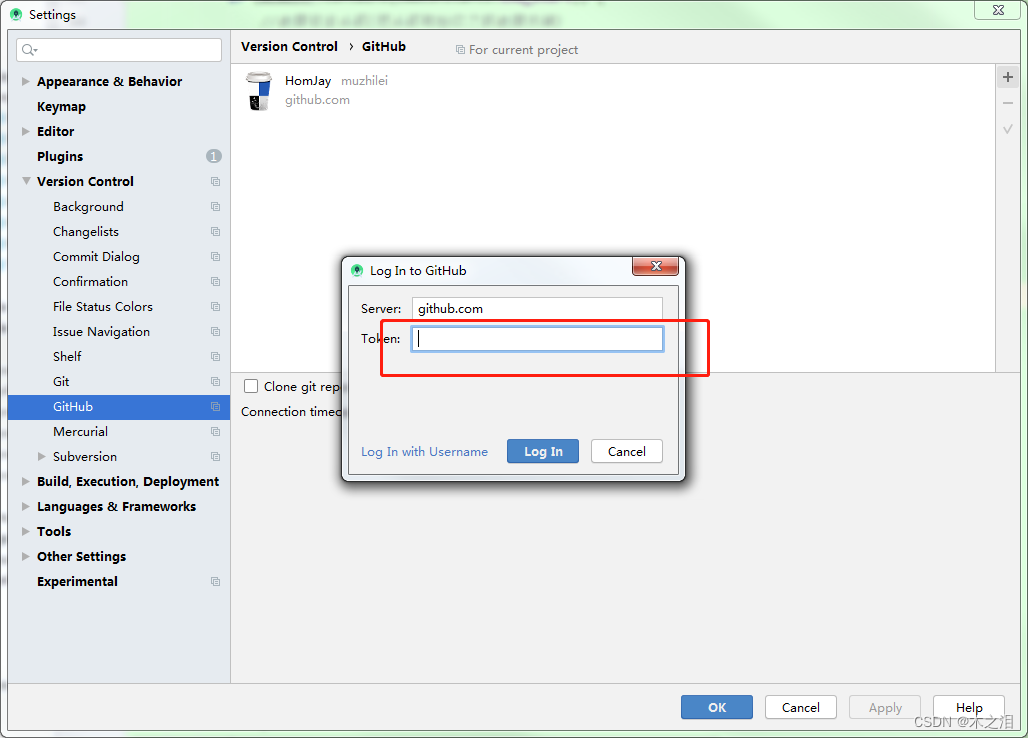
添加用户的问题解决了,基本上你推送项目会出现问题的可能性大大的就减少了,接下来我们就是在android studio上创建本地的仓库关联上Github。
路径: android studio —— VCS —— Import into Version Control —— Create GIT Repository
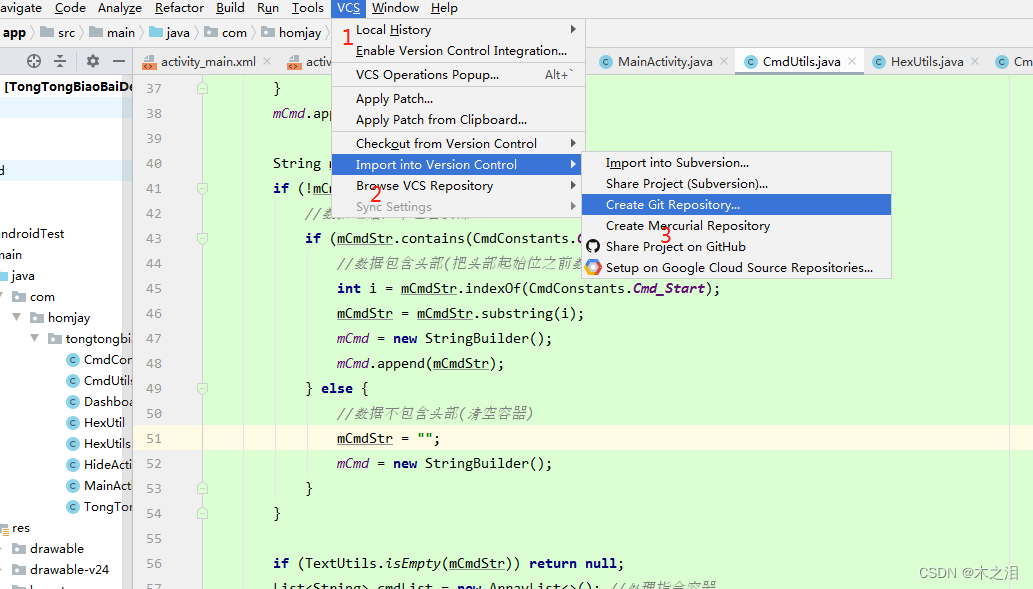
然后选中自己的想要提交到Github的项目。
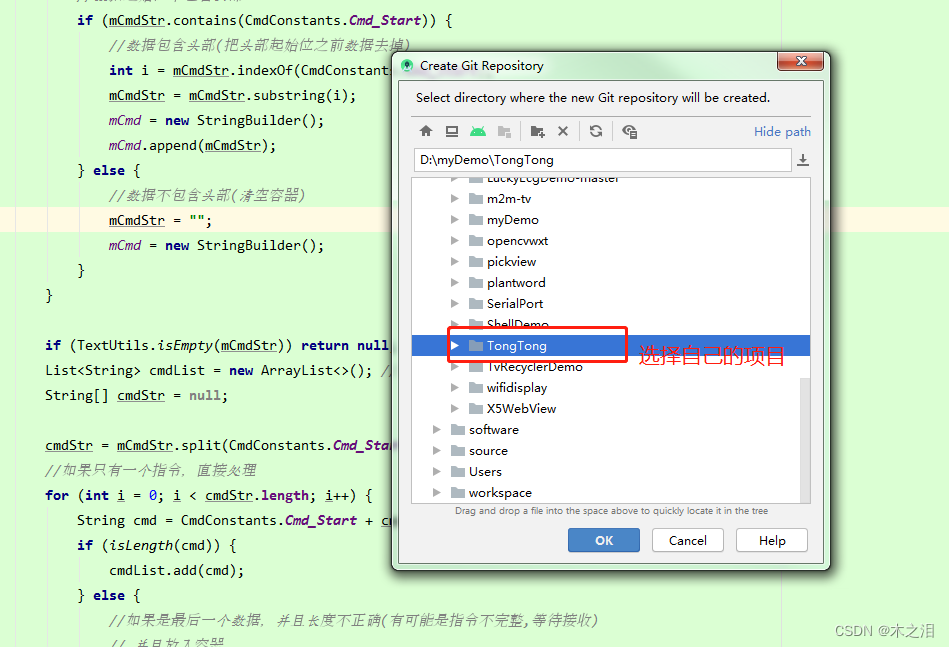
最好在左边的项目栏里找到项目名,然后鼠标右键,在Git选项中选择add,把当前项目的内容都添加到GitHub上,然后在VCS中选中commit提交代码,这一步骤就完成了。
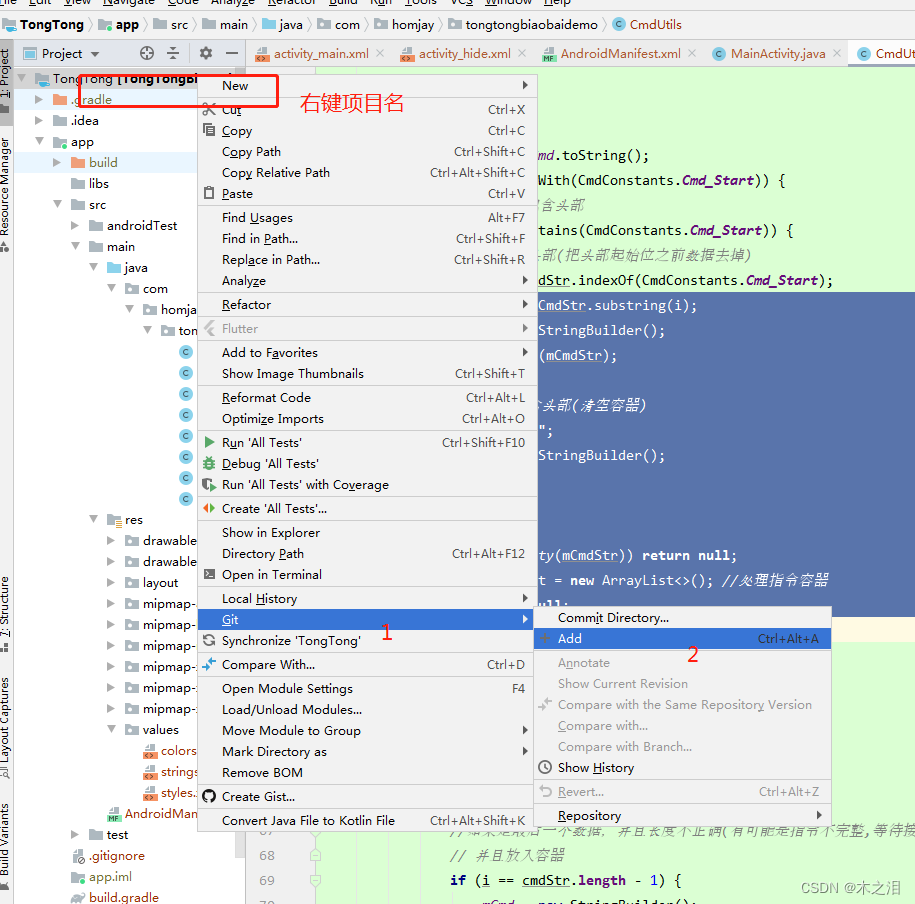
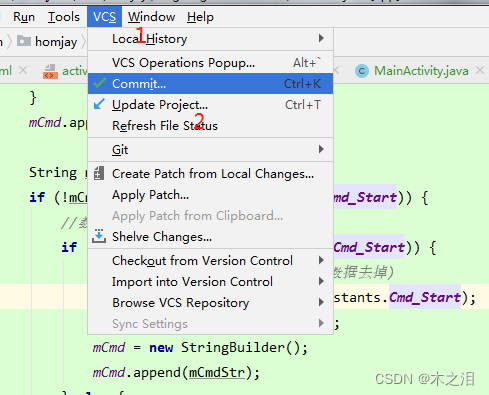
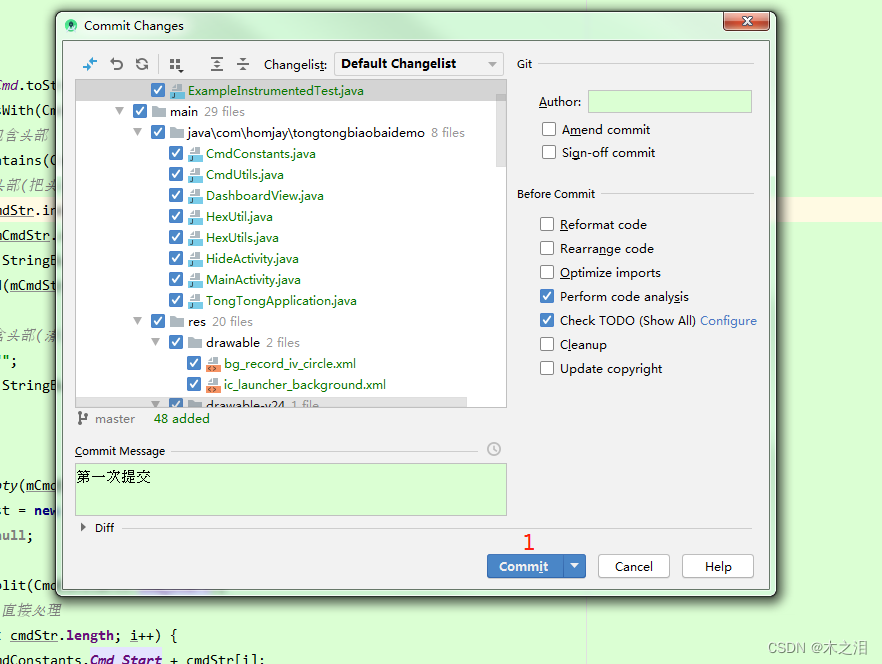
接着我们去Github上创建推送链接,打开Github创建一个新的仓库,再把创建好的仓库链接复制下来,步骤如下:

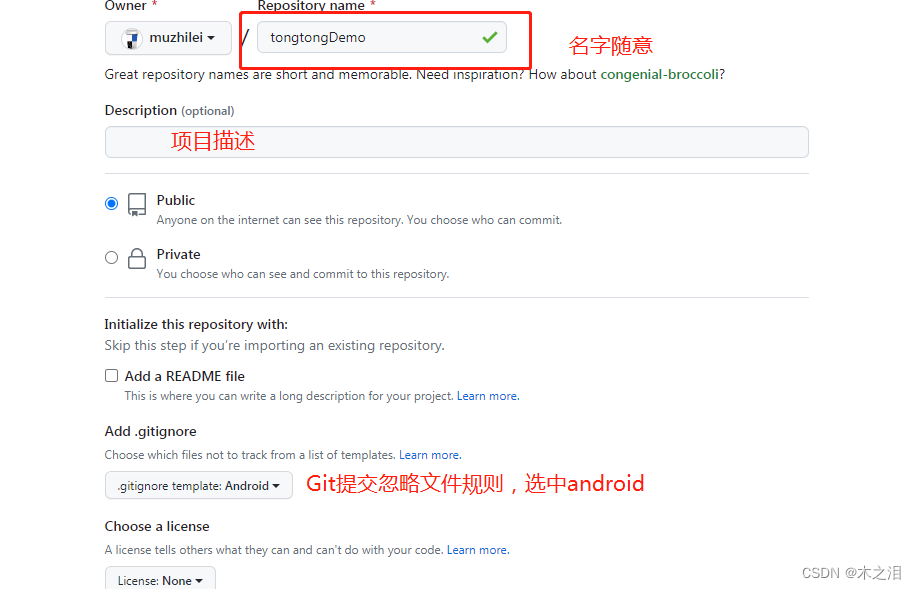
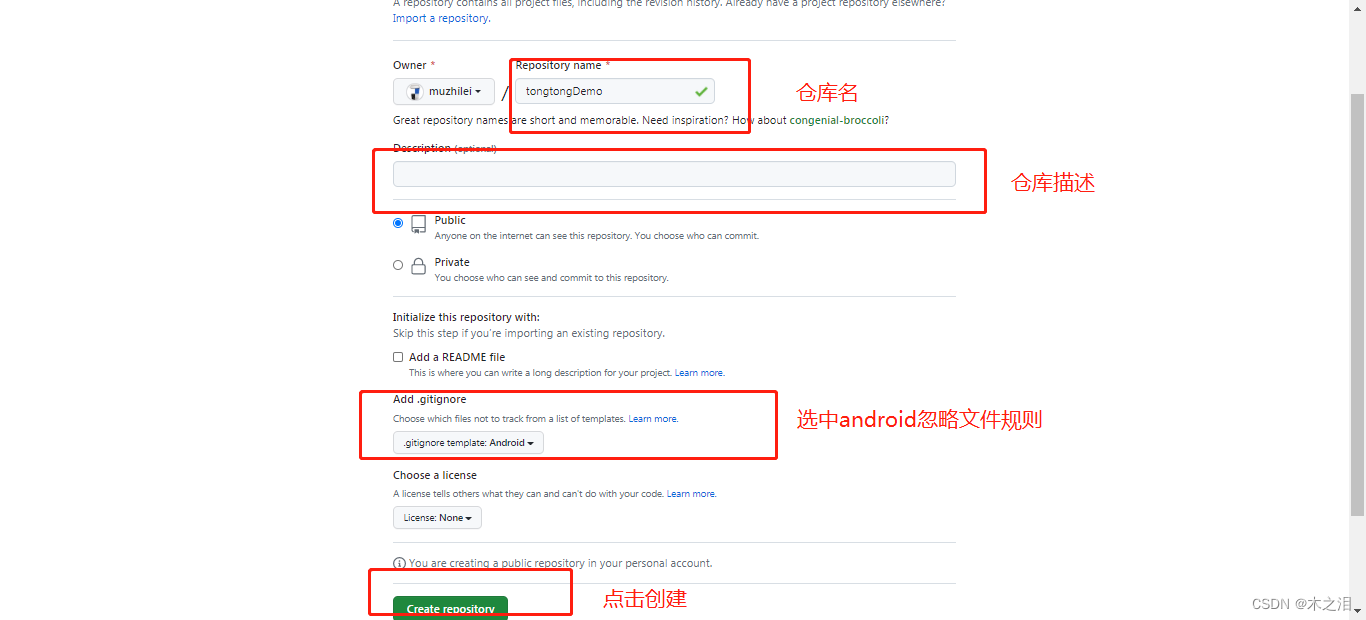
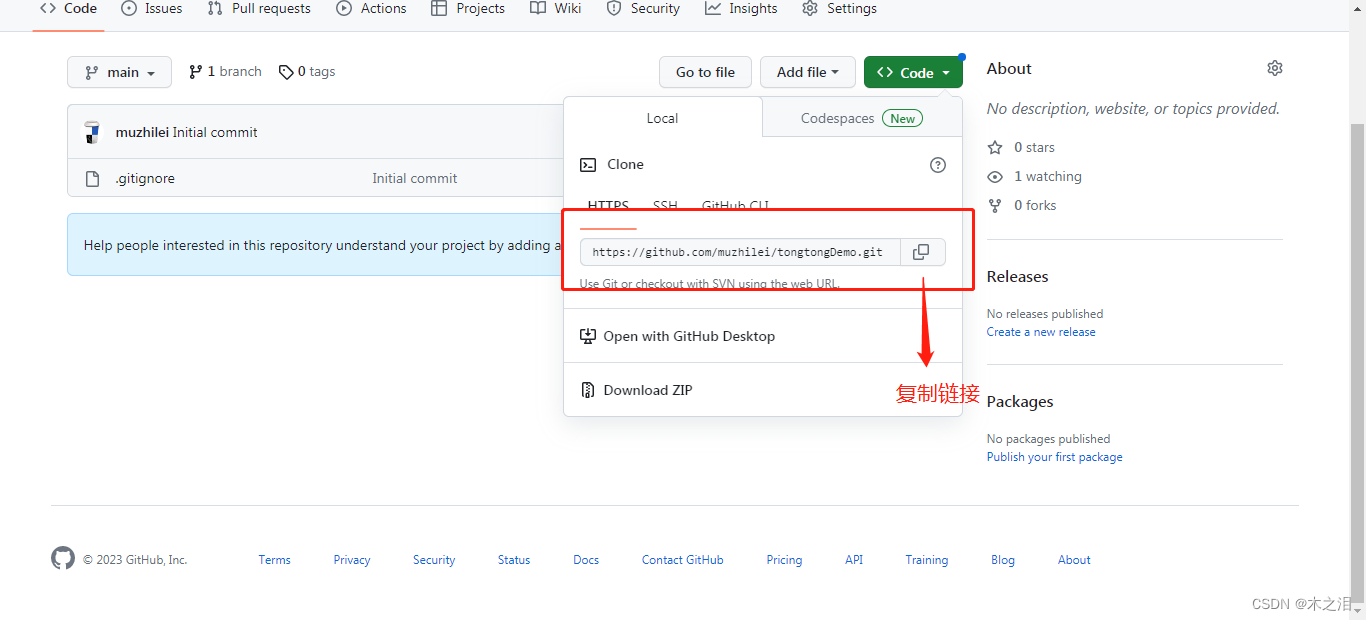
最后打开android studio 选中VCS——Git——Remotes——点击+号,在URL项把刚才的链接填进去,然后点击OK就完成了,步骤如下:
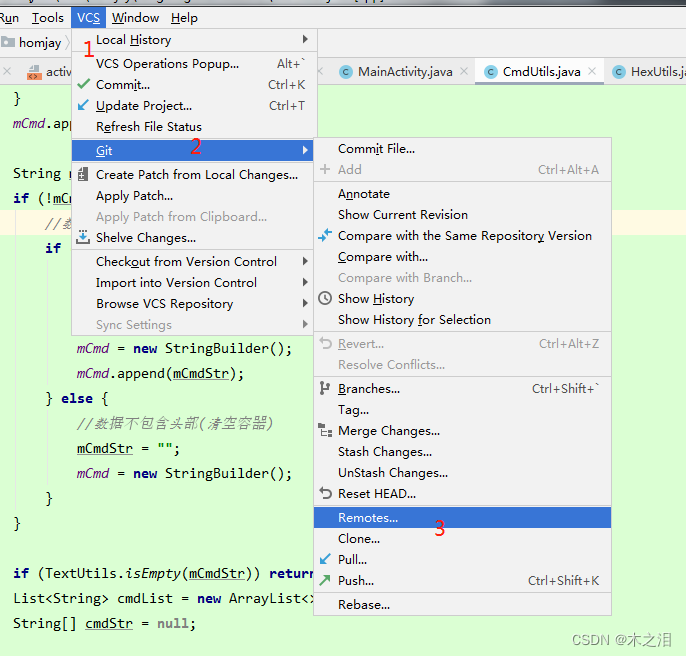
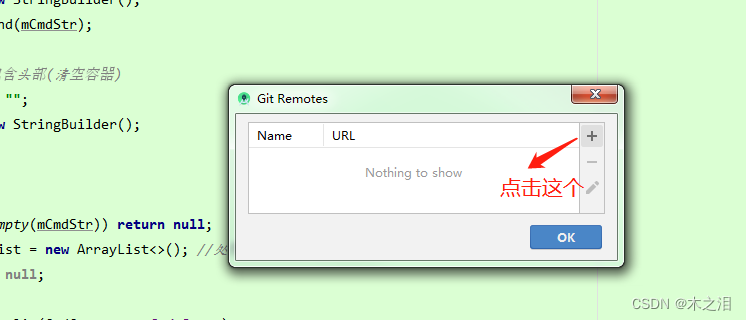
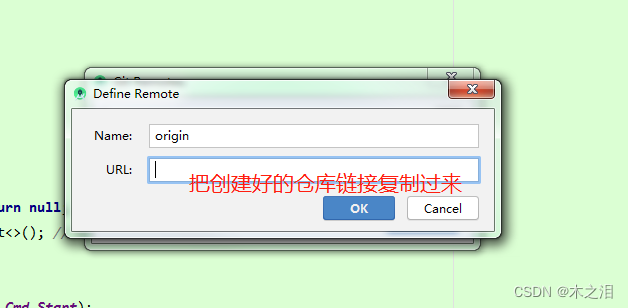
到这里基本是我们的关联Github仓库的事情就完成了,最后,就是推送我们的项目上去仓库就可以了,打开VCS——Git——push
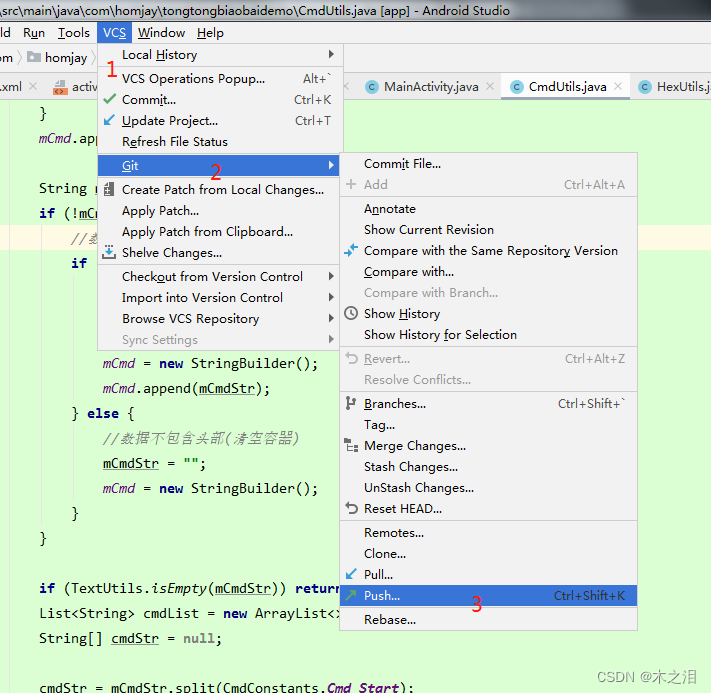
这样我们就推送完成了,如果有的小伙伴在推送的过程中出现了OpenSSL SSL_read: Connection was reset, errno 10054这一类的错误,是因为服务器的SSL证书没有经过第三方机构的签署,所以才报错。使用如下命令后再次推送即可成功:
git config --global http.sslVerify false
到这里我们的讲解就告一段落了,小伙伴们是不是已经跟着我一样,把自己的项目推送成功了呢?如果有讲的不对的欢迎大家评论区留言,我会及时修改,希望本文能对大家有一定的帮助,谢谢大家观看!






 U8W/U8W-Mini使用与常见问题解决
U8W/U8W-Mini使用与常见问题解决 QT多线程的5种用法,通过使用线程解决UI主界面的耗时操作代码,防止界面卡死。...
QT多线程的5种用法,通过使用线程解决UI主界面的耗时操作代码,防止界面卡死。... stm32使用HAL库配置串口中断收发数据(保姆级教程)
stm32使用HAL库配置串口中断收发数据(保姆级教程) 分享几个国内免费的ChatGPT镜像网址(亲测有效)
分享几个国内免费的ChatGPT镜像网址(亲测有效) Allegro16.6差分等长设置及走线总结
Allegro16.6差分等长设置及走线总结